在 Field Service 入口網站上追蹤技術人員
為客戶提供包含技術人員估計抵達時間的自動化服務提醒和通知。 提醒可協助客戶更妥善地規劃他們在服務造訪期間的時間。
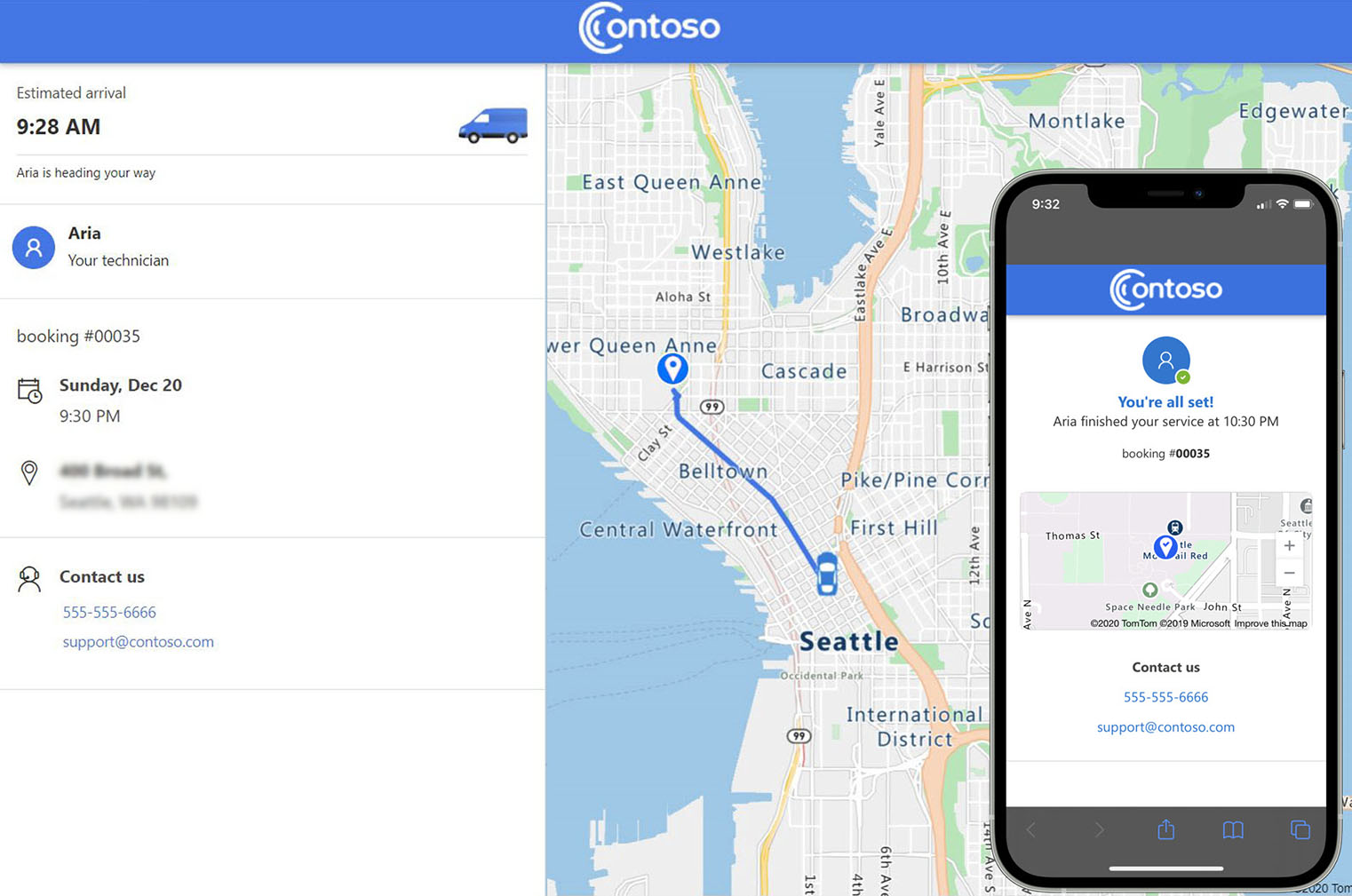
先決條件
- Field Service Mobile 應用程式。
- 技術人員位置共用 在 Field Service 中啟用,並允許從技術人員的行動裝置共用。
- 具有支持的 Power Automate 行動SMS通訊連接器的SMS提供者。
- 具有受支持 Power Automate 連接器(例如 Office 365 用於電子郵件通信的 Outlook)的電子郵件供應商。
設定追蹤我的技術人員設定
在 Field Service 中,選取設定區域。
在客戶入口網站底下,選取客戶入口網站,並開啟設定記錄。 開啟追蹤我的技術人員設定。
選擇 Track My Technician 選項卡並啟用相應的設置。
- 啟用地圖:地圖顯示自助計劃門戶中的服務預約。
- 顯示資源名稱:技術人員在差旅中時,入口網站和通知會顯示其 Field Service 使用者記錄中所定義的技術人員名稱。
- 顯示資源影像:技術人員在差旅中時,入口網站會顯示技術人員的影像 (如果有)。
- 顯示資源電話:當技術人員在差旅中時,手機圖示會顯示在入口網站。 客戶可以使用 為技術人員配置的 Main Phone 值(如果可用)給技術人員打電話或發簡訊。
注意
預約狀態變更為進行中時,技術人員的位置追蹤無法使用。 系統假設技術人員現在會在指定的工作地點執行工作。
以客戶身分測試體驗
若要檢閱和測試變更,請設定帳戶和連絡人,就好像您是其中一個客戶一樣。 此程序也可讓您透過入口網站測試預約的重新排定和取消。
- 在 Field Service 中使用您所在地區當地的地址來建立測試帳戶。
- 使用電子郵件地址和行動電話號碼,在 Field Service 中建立測試連絡人。
- 將該連絡人指派為您所建立測試帳戶的主要連絡人。
- 建立與您所建立服務帳戶相關的工單。
- 建立工單的預約,並將狀態設定為已排程。 設定預約提醒通知範圍中的開始日期。
- 將資源指派至預約。 授予資源對 Field Service 移動應用的訪問許可權並啟用位置共用。 保存預訂,這將觸發發送到測試聯繫人的電子郵件地址或電話號碼的電子郵件或SMS通知。
- 打開電子郵件或簡訊通知,跟隨 通知中的 連結 以查看門戶。 此時將顯示一個顯示服務帳戶位置的地圖。
- 將預訂狀態更改為 Traveling,這將觸發第二封電子郵件或SMS通知。 此通知包含顯示技術人員目前位置的地圖,以及與其預計抵達服務帳戶位置的時間。
- 將預訂狀態更改為 完成,這將觸發預訂完成通知。